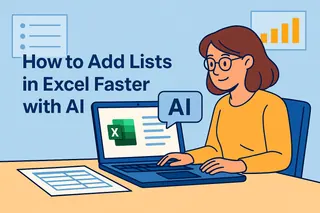Vous est-il déjà arrivé de regarder un graphique Excel en vous sentant complètement perdu parce que les axes n'étaient pas étiquetés ? Vous n'êtes pas seul. Ces petits titres d'axes font une énorme différence dans la façon dont les gens comprennent vos données. Et voici une bonne nouvelle : les outils d'IA modernes peuvent désormais vous aider à créer des graphiques soignés plus rapidement que jamais.
Chez Excelmatic, nous aidons les équipes à automatiser leurs flux de travail de données, et l'étiquetage approprié des graphiques est l'un de ces petits détails cruciaux qui distinguent les feuilles de calcul amateurs des rapports professionnels. Laissez-moi vous guider à travers les méthodes traditionnelles et les approches plus intelligentes assistées par l'IA.
Pourquoi les titres d'axes sont plus importants que vous ne le pensez
Imaginez lire un livre où chaque chapitre avait le même titre générique. C'est essentiellement ce qui se passe lorsque vous omettez les étiquettes d'axes. Elles fournissent le contexte qui transforme des lignes et des barres aléatoires en informations significatives.
Par exemple :
- Un graphique des ventes devient instantanément plus clair lorsque l'axe des x indique "Trimestre" et l'axe des y "Revenu ($)"
- Un rapport marketing prend tout son sens lorsque les axes montrent "Dépenses de campagne" contre "Conversions de leads"
Sans ces étiquettes, les spectateurs perdent du temps à deviner ce que représentent vos données - et pourraient tirer de mauvaises conclusions. Un titrage approprié est la façon de s'assurer que votre travail acharné est bien compris.
La méthode manuelle : Ajouter des titres d'axes dans Excel
Pour ceux qui préfèrent un contrôle manuel, voici comment ajouter des titres d'axes manuellement :
- Sélectionnez votre graphique en cliquant n'importe où dessus
- Trouvez le bouton "Éléments de graphique" (l'icône +) dans le coin supérieur droit
- Cochez la case "Titres des axes"
- Cliquez sur chaque boîte de titre pour modifier le texte

Assez simple, mais lorsque vous créez des dizaines de graphiques, ce travail répétitif s'accumule rapidement. C'est là que l'assistance par l'IA devient précieuse.
Comment les outils d'IA comme Excelmatic optimisent la création de graphiques
Alors que ChatGPT peut suggérer des idées de titres (ce qui est utile), les outils modernes de tableurs avec IA vont beaucoup plus loin. Excelmatic, par exemple, peut automatiquement :
- Générer des titres d'axes appropriés en analysant votre ensemble de données
- Appliquer une mise en forme cohérente sur tous vos graphiques
- Suggérer des types de graphiques optimaux basés sur les motifs de vos données
- Mettre à jour les titres dynamiquement lorsque vos données changent
Voici comment cela fonctionne en pratique :
- Connectez vos données à Excelmatic
- Décrivez ce que vous voulez visualiser ("Afficher les tendances des ventes mensuelles")
- L'IA génère des graphiques soignés avec des étiquettes d'axes parfaites
- Effectuez des ajustements à l'aide de commandes simples en langage naturel
Le meilleur ? Excelmatic apprend vos préférences au fil du temps, il devient donc meilleur pour anticiper vos besoins en matière d'étiquetage.
Conseils pro pour des titres d'axes efficaces
Que vous étiquetiez manuellement ou utilisiez l'IA, gardez ces bonnes pratiques à l'esprit :
- Soyez spécifique : "Utilisateurs actifs mensuels" est mieux que simplement "Utilisateurs"
- Incluez les unités : "Revenu (USD)" ou "Température (°F)"
- Restez concis : Les étiquettes longues encombrent votre graphique
- Maintenez la cohérence : Utilisez le même style sur tous vos graphiques
Pièges courants à éviter
Nous avons vu ces erreurs piéger même les utilisateurs expérimentés d'Excel :
- Oublier d'étiqueter les axes secondaires dans les graphiques complexes
- Utiliser des abréviations qui ne sont pas universellement comprises
- Rendre les titres si petits qu'ils sont difficiles à lire
- Positionner les titres là où ils chevauchent les données
L'avenir de la visualisation des données
Alors que les outils d'IA évoluent, nous passons des graphiques statiques aux tableaux de bord interactifs qui :
- Se mettent à jour automatiquement lorsque de nouvelles données arrivent
- Permettent aux spectateurs d'explorer des points de données spécifiques
- Ajustent les types de visualisation en fonction du public
Des outils comme Excelmatic mènent cette transition en combinant l'intelligence de l'IA avec la flexibilité des tableurs. Au lieu de passer des heures à formater des graphiques, vous pouvez vous concentrer sur l'interprétation des insights.
Prêt à améliorer votre maîtrise d'Excel ?
Ajouter des titres d'axes n'est que le début. Avec des outils assistés par l'IA, vous pouvez transformer votre façon de travailler avec les données :
- Passez moins de temps sur la mise en forme répétitive
- Créez des rapports plus professionnels plus rapidement
- Rendez votre narration de données plus percutante
Excelmatic rend cette transition transparente - notre IA s'occupe du travail fastidieux pendant que vous vous concentrez sur ce qui compte. Pourquoi ne pas l'essayer lors de votre prochain projet de données ?
N'oubliez pas : Une excellente visualisation des données commence par une communication claire, et un étiquetage approprié des axes est votre première étape vers des rapports qui donnent réellement des résultats.